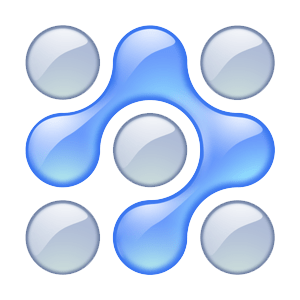Часто нам потрібно скопіювати той чи інший файл і створити потрібне число його копій. В рамках даної статті ми спробуємо розібрати найбільш відомі і популярні методи копіювання в програмі Фотошоп.
Спосіб 1: найвідоміший
І найпоширеніший метод копіювання об'єктів. До його мінусів можна віднести велику кількість часу, який він вимагає для виконання.
- Затиснувши кнопку Ctrl
, натискаємо на мініатюру шару. Відбувається завантаження процесу, який виділить контур об'єкта.
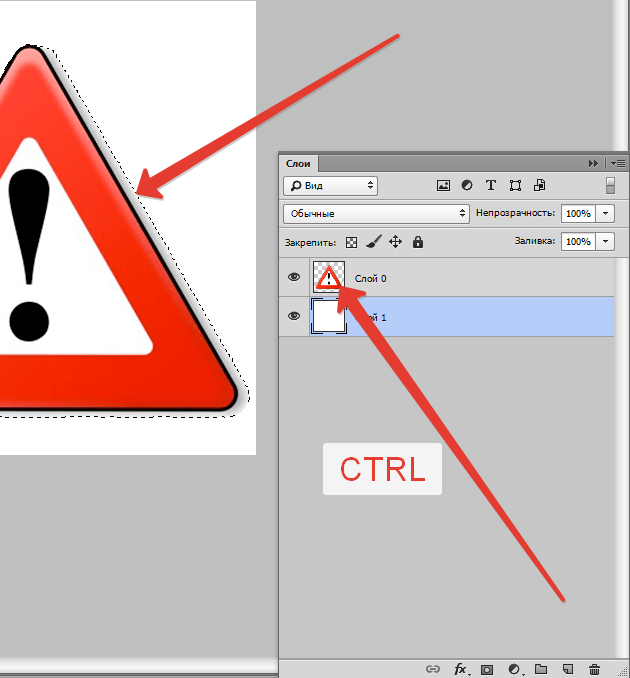
Наступним етапом ми натискаємо &171; Редагування & 8212; Скопіювати & 187; , потім переміщаємося в &171; Редагування & 8212; Вставити & 187; .
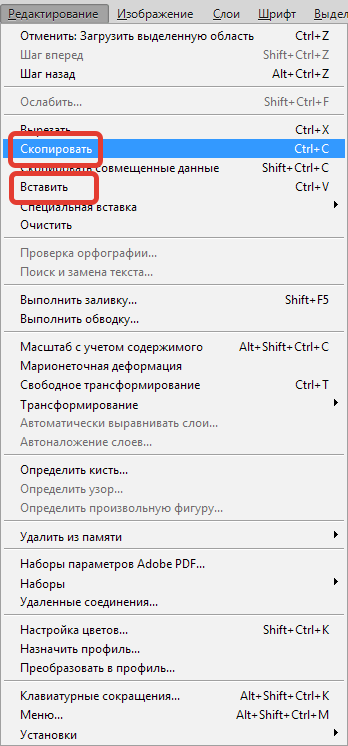
Застосувавши інструментарій &171;Переміщення&187; (V) , маємо копію файлу, як ми хочемо її бачити на екрані. Дані нехитрі маніпуляції ми повторюємо неодноразово до тих пір, поки не буде відтворено потрібну кількість копій. У підсумку ми витратили досить велику кількість часу.
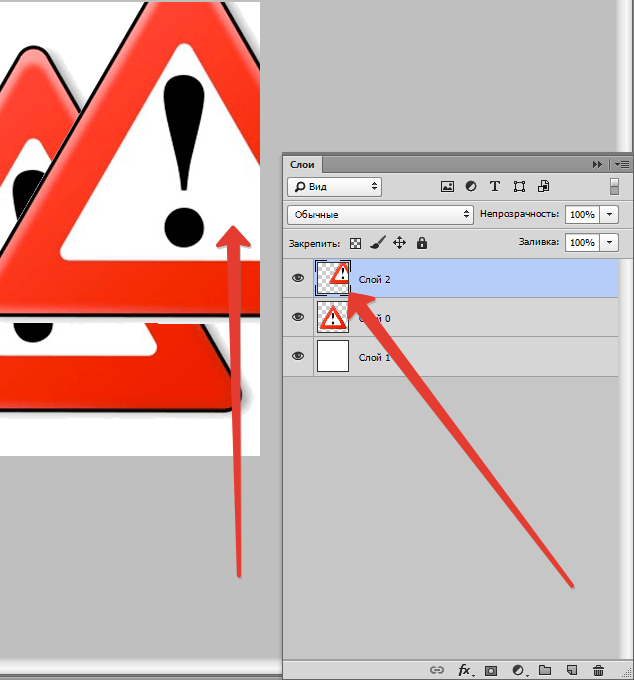
Якщо у нас в планах трохи заощадити часовий проміжок, то процес копіювання можна прискорити. Вибираємо & 171; редагування " » для цього використовуємо «гарячі» кнопки на клавіатурі Ctrl + C (копіювання) і Ctrl + V (вставка) .
- У розділі & 171; шари&187;
переміщаємо шар вниз, де розташовується значок нового шару.
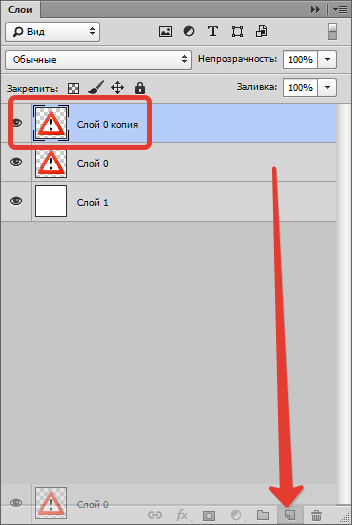
Як результат, ми маємо копію цього шару. Наступним кроком ми застосовуємо інструментарій &171; Переміщення&187; (V) , розміщуючи копію об'єкта там, де ми цього хочемо.
- При виділеному шарі натискаємо сукупність кнопок Ctrl + J , отримуємо в результаті копію цього шару. Потім ми також як і у всіх вищевказаних випадках набираємо &171; Переміщення&187; (V) . Це метод ще більш швидкісний, ніж попередні.
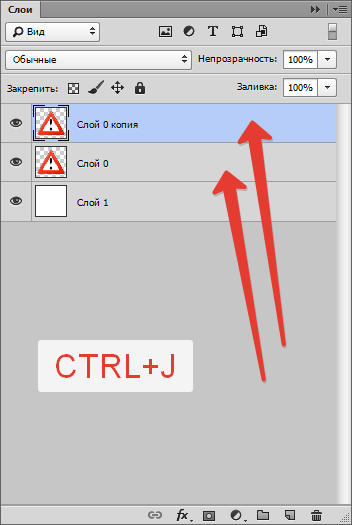
Спосіб 2
Це найпривабливіший з усіх методик копіювання об'єктів, на нього витрачається найменшу кількість часу. Натиснувши одночасно Ctrl і Alt , натискаємо в будь-якій частині екрану і переміщаємо копію на потрібний простір.
Все готово! Найзручніше тут те, що не потрібно проводити ніяких дій з доданням активності шару з рамкою, інструментарієм &171; Переміщення&187; (V) ми не користуємося зовсім. Затиснувши всього лише Ctrl і Alt , клікаючи на екрані, ми вже отримуємо дублікат. Радимо вам звернути увагу на цей метод!
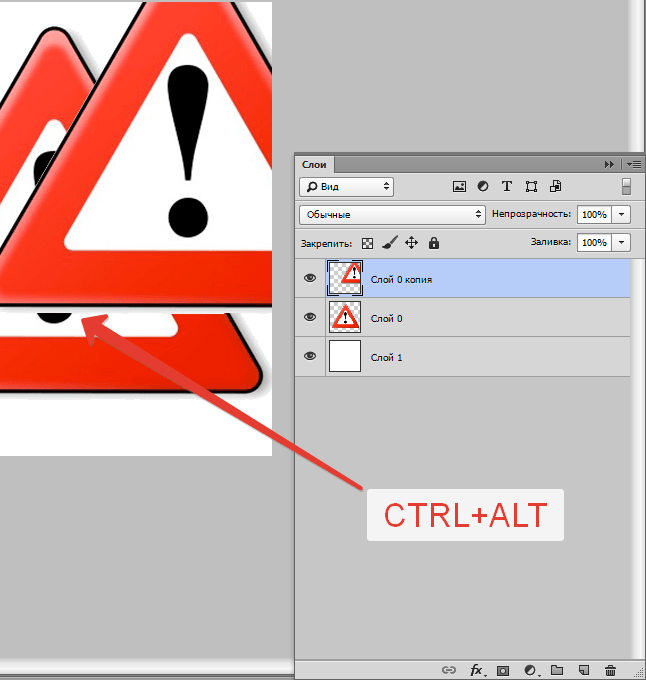
Таким чином, ми з вами вивчили способи, як створити копії файлу в Фотошопі!